电脑重启时持续出现错误,如何解决?(一步一步教你轻松排除电脑重启错误)
电脑在使用过程中,有时候会遇到重启时持续出现错误的情况,这给用户带来了不便和困扰。本文将详细介绍解决这一问题的方法和步骤,帮助大家快速排除电脑重启错误。
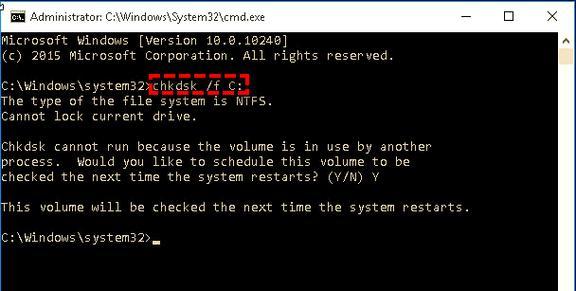
检查硬件连接是否松动
在电脑重启时出现错误的情况下,首先要检查电脑的硬件连接是否松动。例如,检查电源线、数据线、内存条、显卡等组件是否牢固连接,如果发现松动或接触不良,应及时调整和固定。
关闭不必要的启动项目
过多的启动项目可能导致电脑重启时出现错误,因此我们需要关闭不必要的启动项目。打开任务管理器,在“启动”选项卡中禁用那些不常用的程序,以减少重启错误的可能性。
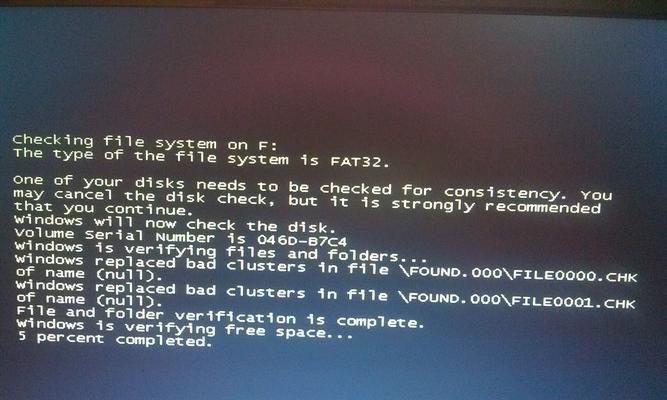
更新操作系统和驱动程序
过时的操作系统和驱动程序可能导致电脑重启时出现错误。请确保及时更新操作系统中的补丁和安全更新,并且保持驱动程序的最新版本,以提高系统的稳定性和兼容性。
清理系统垃圾文件
系统垃圾文件过多可能导致电脑重启错误,因此需要定期进行清理。打开磁盘清理工具,选择要清理的磁盘,并勾选要清理的文件类型,然后点击“确定”进行清理,以减少系统错误的发生。
运行杀毒软件进行全面扫描
电脑感染病毒或恶意软件也会导致重启时出现错误,因此需要运行杀毒软件进行全面扫描。确保杀毒软件是最新版本,并进行全盘扫描,以排除病毒和恶意软件对电脑造成的影响。

检查硬盘健康状态
硬盘出现故障也是电脑重启错误的常见原因之一。打开磁盘管理工具,查看硬盘的健康状态和SMART信息,如果发现异常情况(如坏道、智能错误等),需要及时备份数据并更换硬盘。
修复系统文件错误
系统文件错误也会导致电脑重启时出现错误。打开命令提示符,输入“sfc/scannow”命令,系统会自动扫描并修复损坏的系统文件,以恢复系统的正常运行。
重置电脑到出厂设置
如果以上方法都无效,可以考虑将电脑重置到出厂设置。打开“设置”应用,选择“更新与安全”→“恢复”,点击“开始”进行重置操作。请注意,在执行此操作前备份重要数据。
检查电源供应是否稳定
电脑重启时出现错误可能与电源供应不稳定有关。检查电源线是否接触良好,排除电源线故障,并确保使用稳定可靠的电源供应,以保证电脑正常运行。
排除硬件故障
电脑硬件故障也可能导致重启错误,需要进行排除。检查内存条是否正常工作,可以使用内存检测工具进行测试。检查显卡和硬盘是否正常连接和工作。
升级BIOS
过时的BIOS版本可能导致电脑重启错误,因此需要及时升级BIOS。前往电脑厂商官方网站下载最新的BIOS版本,并按照说明进行安装和升级。
修复启动引导问题
启动引导问题也是电脑重启错误的常见原因之一。可以使用WindowsPE启动盘或安装盘进入修复环境,执行“修复启动”选项,以修复启动引导问题。
检查软件冲突
某些软件可能与系统或其他软件存在冲突,导致电脑重启错误。可以尝试关闭或卸载最近安装的软件,以确定是否解决了重启错误的问题。
使用系统还原功能
如果问题发生在最近的操作或软件安装之后,可以使用系统还原功能将电脑恢复到出现错误之前的状态。打开“控制面板”→“系统与安全”→“系统”,选择“系统保护”→“系统还原”,按照向导进行操作。
寻求专业帮助
如果以上方法都无效,建议寻求专业技术人员的帮助。他们有更深入的技术知识和经验,能够更准确地诊断和解决电脑重启错误的问题。
电脑重启时持续出现错误是一个常见但令人困扰的问题,本文介绍了解决这一问题的15种方法和步骤,包括检查硬件连接、关闭不必要的启动项目、更新操作系统和驱动程序等。希望读者能够通过本文提供的方法,轻松排除电脑重启错误,恢复电脑正常运行。
- 电脑重启时持续出现错误,如何解决?(一步一步教你轻松排除电脑重启错误)
- 无人机技术在农业中的应用(提高农业生产效率的新途径)
- 电脑更换水冷后CPU错误的解决方法(遇到电脑CPU错误怎么办?水冷换装实践分享)
- 电脑数据错误恢复(从关键数据丢失到完全恢复,数据错误不再是问题)
- 联想Win8系统安装教程(轻松安装Win8系统,解决常见问题,助您提升电脑使用体验)
- 苹果电脑smart错误的解决方法(探索苹果电脑smart错误的根源和解决方案)
- 联想Y50p键盘更换教程(轻松学会如何更换联想Y50p键盘)
- 华为电脑错误收集(深入探究华为电脑错误报告的背后故事)
- 解决平板电脑连接WiFi验证错误的方法(解决平板电脑连接WiFi时遇到验证错误的关键步骤与技巧)
- ROG电脑开机系统错误的解决方法(排除ROG电脑开机系统错误的常见问题及解决方案)
- 黑屏电脑启动错误的解决方法(从故障诊断到修复,帮您摆脱黑屏困扰)
- 电脑错误756解决方法(解决电脑错误756的有效技巧)
- 玩游戏前安装系统教程(简单步骤帮你轻松完成游戏系统安装)
- 免费安装教程(从下载到安装,一步步教你轻松搭建个人电脑操作系统)
- 电脑开机出现错误代码,如何解决?(解决电脑开机错误代码的有效方法)
- 电脑风扇不转故障排查与解决方法(解决电脑风扇不转的常见问题及技巧)